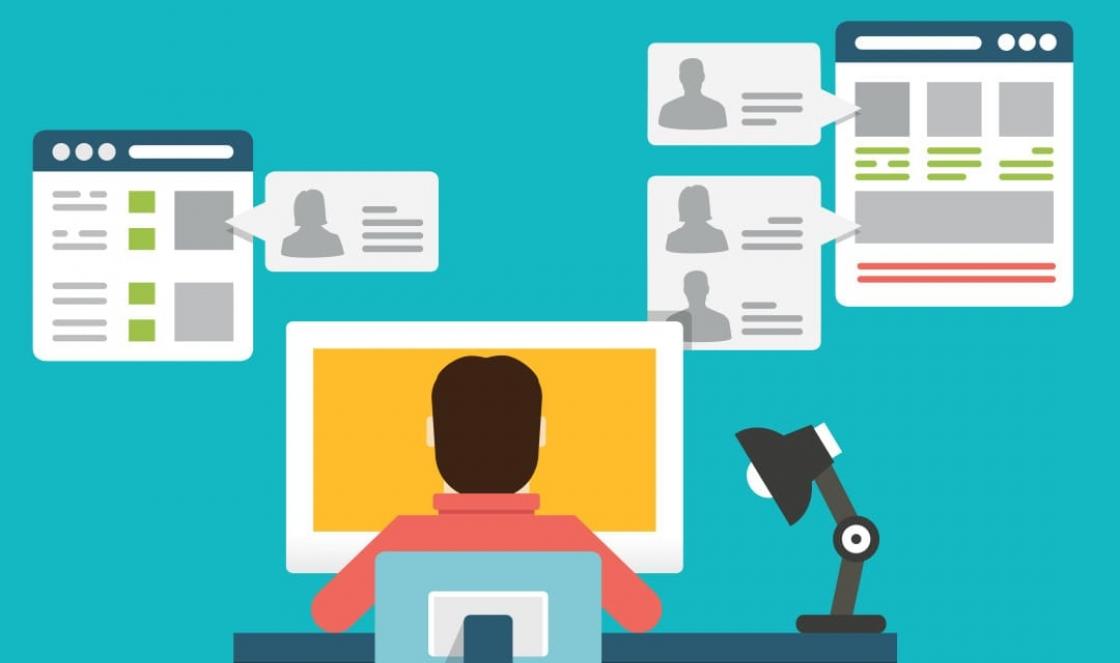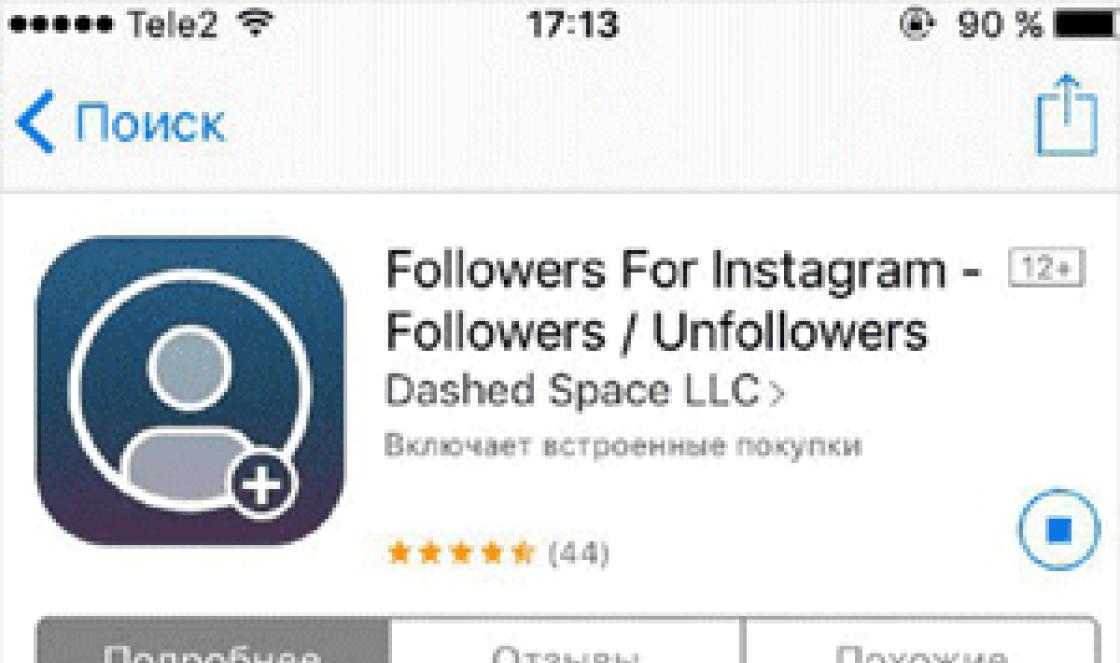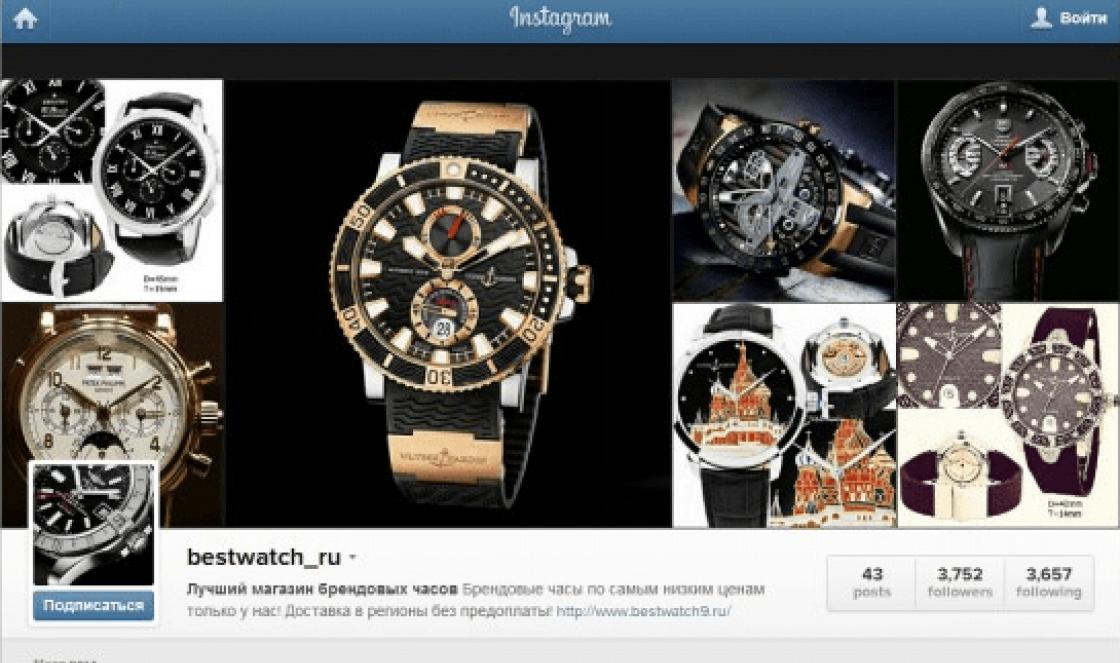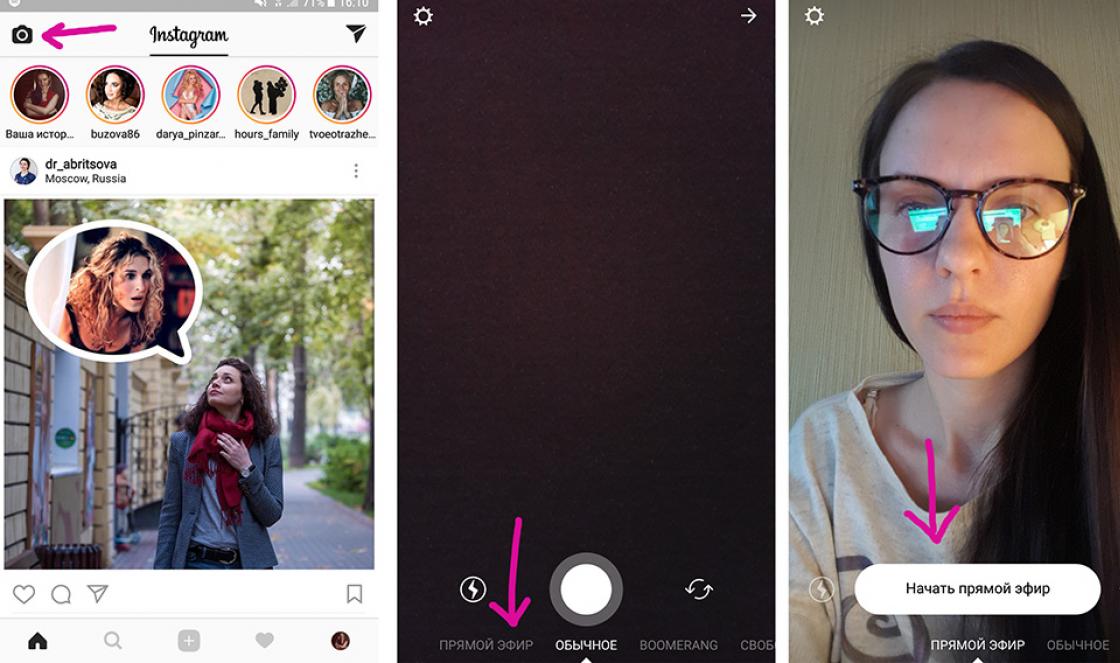การสร้างโฟลเดอร์บนสมาร์ทโฟน Android หมายถึงหนึ่งในสองคำสั่งนั่นคือการสร้างโฟลเดอร์สำหรับทางลัดแอปพลิเคชันบนเดสก์ท็อปหรือสร้างและจัดทำเอกสารโดยตรงในหน่วยความจำของโทรศัพท์หรือในการ์ด SD ผ่าน explorer ในกรณีแรกจะช่วยจัดระเบียบแอปพลิเคชันที่ใช้มากที่สุดบนเดสก์ท็อปให้เป็นหมวดหมู่ ตัวอย่างเช่นโซเชียลเน็ตเวิร์กหรือเกม การสร้างโฟลเดอร์ใน Explorer ผ่านตัวจัดการไฟล์เป็นสิ่งที่จำเป็นในการจัดการไฟล์ในการ์ดหน่วยความจำเช่นภาพถ่ายไฟล์บลูทู ธ การดาวน์โหลด ฯลฯ จะสร้างโฟลเดอร์บน Android ได้อย่างไร? ลองพิจารณาวิธีการทั้งหมดโดยละเอียด
วิธีสร้างโฟลเดอร์บน Android
ฉันจะสร้างโฟลเดอร์บน Android ได้อย่างไร คุณไม่จำเป็นต้องมีเครื่องมือเพิ่มเติมสำหรับสิ่งนี้ Android มีระบบสาธารณูปโภคขั้นต่ำที่จะช่วยให้คุณสร้างและจัดการโฟลเดอร์บนสมาร์ทโฟนของคุณได้
ลากและวางทางลัดหนึ่งไปยังอีกทางหนึ่ง
สร้างโฟลเดอร์บนเดสก์ท็อป Android นั้นง่ายกว่า ทุกอย่างพร้อมทางลัด ถือหนึ่งในไอคอนที่คุณต้องการวางไว้ในโฟลเดอร์บนเดสก์ท็อปของคุณแล้วลากไปยังอีกไอคอนหนึ่ง หลังจากนั้นโฟลเดอร์ที่มีทางลัดสองทางจะปรากฏบนหน้าจอหลักของสมาร์ทโฟน หากต้องการเพิ่มโปรแกรมใหม่ให้ลากไอคอนจากเดสก์ท็อปต่างๆมาไว้ในนั้น ทางลัดบางรายการไม่สามารถเก็บไว้ในโฟลเดอร์ได้ ตัวอย่างเช่นใช้กับวิดเจ็ต เมื่อคุณพยายามลากและวางลงในโฟลเดอร์คุณสามารถสลับได้เท่านั้นไม่ใช่รวมเข้าด้วยกัน หลังจากการจัดเรียงนี้แทนที่จะเป็นเดสก์ท็อปหลายตัวที่มีทางลัดมากมายคุณจะมีโฟลเดอร์ที่จัดเรียงตามหมวดหมู่ - แอปพลิเคชัน, Google ฯลฯ
แตะบนเดสก์ท็อปค้างไว้
ในสมาร์ทโฟน Android บางรุ่น (เช่น Samsung) ให้กดค้างเพื่อสร้างโฟลเดอร์บนหน้าจอหลัก ในเมนูที่ปรากฏขึ้นให้เลือกโฟลเดอร์ใหม่และป้อนชื่อ หลังจากนั้นไดเรกทอรีใหม่จะปรากฏบนเดสก์ท็อปซึ่งคุณสามารถย้ายทางลัดได้ Samsung มีวิธีอื่นในการสร้างไดเรกทอรีตัวอย่างเช่นสำหรับเกมหรือโซเชียลเน็ตเวิร์กนั่นคือเมนูบริบทของตัวเรียกใช้งานมาตรฐาน เรียกด้วยปุ่ม "เมนู" เลือก "โฟลเดอร์ใหม่" ตั้งชื่อหลังจากนั้นจะปรากฏบนเดสก์ท็อปที่เลือก
วิธีอื่น ๆ ในการสร้างไดเรกทอรี
มีหลายวิธีในการสร้างโฟลเดอร์ใหม่บนสมาร์ทโฟน Android ขั้นแรกคือผ่านตัวจัดการไฟล์ ในกรณีนี้คุณสามารถใช้ได้ทั้งแอปพลิเคชันในตัวและแอปพลิเคชันของบุคคลที่สาม วิธีที่สองเกี่ยวข้องกับการเชื่อมต่อโทรศัพท์ของคุณกับพีซี คุณสามารถใช้สาย USB หรือ Wi-Fi สำหรับสิ่งนี้
ผ่านตัวจัดการไฟล์
ตัวจัดการไฟล์ Android มาตรฐานมักจะมีอินเทอร์เฟซดั้งเดิมและฟังก์ชันการทำงานที่ไม่ดี โชคดีที่แต่ละคนสามารถสร้างไดเรกทอรีใหม่ได้ เรียกใช้โปรแกรม (โดยปกติทางลัดจะดูเหมือนโฟลเดอร์และเรียกว่า "Explorer") ไปที่ไดเร็กทอรีที่คุณต้องการสร้างโฟลเดอร์เรียกเมนูบริบทหรือคลิกที่ปุ่ม "+" แล้วเลือก "สร้างโฟลเดอร์" หรือ "โฟลเดอร์ใหม่" หลังจากนั้นคุณจะต้องป้อนชื่อโดยค่าเริ่มต้นจะใช้ "โฟลเดอร์ใหม่" เพื่อขยายความเป็นไปได้ในการใช้งานสมาร์ทโฟนโดยเฉพาะอย่างยิ่งเมื่อทำงานกับการ์ด SD ซึ่งเป็นหนึ่งในโปรแกรมจัดการไฟล์ยอดนิยมที่สามารถพบได้ใน เล่นตลาด... นี่คือบางส่วนของรายการที่ดาวน์โหลดมากที่สุด

OI File Manager เป็นโปรแกรมจัดการไฟล์โอเพ่นซอร์สฟรีที่ไม่โดดเด่นในการออกแบบ แต่การทำงานของมันนั้นยอดเยี่ยมมาก แอพนี้มีความสามารถในการจัดการไฟล์ที่ครอบคลุมตั้งแต่การคัดลอกตัดและวางไปยังโฟลเดอร์ที่บุ๊กมาร์กเพื่อให้เข้าถึงได้ง่ายและจัดเก็บไฟล์ ZIP ซอฟต์แวร์นี้ยังช่วยให้คุณส่งไฟล์ผ่านไฟล์ อีเมล์ และทำหน้าที่เป็นตัวนำเมื่อกล่องโต้ตอบเปิดขึ้น หลังจากเริ่มแอปพลิเคชันหน้าต่างที่คุ้นเคยพร้อมโครงสร้างไดเร็กทอรีแบบต้นไม้จะเปิดขึ้น ในการสร้างโฟลเดอร์ให้ไปที่ไดเร็กทอรีที่ต้องการคลิกที่สัญลักษณ์เมนูที่มุมบนซ้าย (จุดแนวตั้งสามจุด) เลือก "โฟลเดอร์ใหม่" และตั้งชื่อ เสร็จแล้ว! ในการเพิ่มไฟล์ที่นี่ให้เลือกด้วยการกดแบบยาวเปิดเมนูและเลือกตัวเลือกที่ต้องการ (คัดลอกตัด) ไปที่ไดเร็กทอรีที่คุณเพิ่งสร้างคลิกปุ่มเมนูแล้วเลือก "วาง"

FolderSync มีชุดฟังก์ชันการจัดการไฟล์มาตรฐาน แต่ซอฟต์แวร์ได้รับการออกแบบมาเพื่อซิงค์ไฟล์ที่ใช้บ่อยระหว่างอุปกรณ์ของคุณและ การจัดเก็บเมฆ... ยูทิลิตี้นี้ช่วยให้คุณสามารถสำรองและซิงค์ไฟล์กับบริการคลาวด์ต่างๆเช่น Google Drive, OneDrive และ Dropbox แอปรองรับการถ่ายโอนไฟล์ทาซเคอร์และโปรโตคอลอัตโนมัติจำนวนมาก แม้ว่าตัวจัดการไฟล์และฟังก์ชันการซิงค์จะฟรี แต่เวอร์ชันในแอปจะลบโฆษณาและมีตัวกรองการซิงค์ที่มีประโยชน์ หากต้องการสร้างไดเรกทอรีใหม่ให้ใช้ปุ่ม "+" ที่มุมล่างขวาของหน้าจอ หลังจากคลิกหน้าต่างจะเปิดขึ้นทันทีซึ่งคุณจะต้องป้อนชื่อไดเร็กทอรีใหม่

ผู้เชี่ยวชาญด้านไฟล์ของ GMobile มีตัวจัดการไฟล์แบบหลายแท็บทำให้ง่ายต่อการสลับระหว่างไดรฟ์และโฟลเดอร์ต่างๆแม้ในหน้าจอขนาดกะทัดรัด ซอฟต์แวร์รองรับ FTP, SMB, WebDAV, บริการคลาวด์ยอดนิยมเช่น Google Drive และ Dropbox และแม้แต่ระบบคลาวด์ที่ซิงโครไนซ์ของคุณเองโดยใช้ไคลเอนต์ที่ใช้งานได้ ในการสร้างไดเร็กทอรีใหม่ให้คลิกปุ่ม + เลือกโฟลเดอร์ใหม่และป้อนชื่อ

ผ่านคอมพิวเตอร์
หากคุณเป็นผู้ใช้ Android ที่ใช้งานอยู่คุณอาจประสบปัญหาในการถ่ายโอนไฟล์อย่างรวดเร็วระหว่างอุปกรณ์ Android และคอมพิวเตอร์ของคุณ จะสร้างโฟลเดอร์บนแท็บเล็ตหรือสมาร์ทโฟนจากพีซีได้อย่างไร? วิธีที่เร็วและง่ายที่สุดคือเชื่อมต่อโทรศัพท์ของคุณผ่านสาย USB ในกรณีนี้คุณต้องเลือกประเภทของการเชื่อมต่ออุปกรณ์สื่อ (โดยค่าเริ่มต้น) หากคุณไม่ได้เปลี่ยนการตั้งค่าหลังจากเชื่อมต่อสายแล้วหน้าต่าง Windows Explorer จะเปิดขึ้นโดยอัตโนมัติบนเดสก์ท็อปของคอมพิวเตอร์พร้อมกับไดเรกทอรีอุปกรณ์ Android คุณสามารถคัดลอกตัดวางสร้างโฟลเดอร์และไฟล์ได้อย่างอิสระโดยใช้เมธอด drug-and-drop หรือ Ctrl + C / Ctrl + V ที่ Windows คุ้นเคย
มีแอพมากมายเช่น AirDroid ที่ให้คุณทำสิ่งนี้ได้ในไม่กี่คลิก แต่เป็นแอพที่ทำงานบนเว็บ พวกเขาไม่สามารถเปิด Android ใน Windows Explorer คุณจึงสามารถเข้าถึงไฟล์และโฟลเดอร์ทั้งหมดด้วยไฟล์ ใช้ Windows สำรวจผ่าน WiFi ต้องใช้แอปพลิเคชันอื่น ลองพิจารณาการเข้าถึงไฟล์และโฟลเดอร์ของ Android บนพีซี Windows ผ่าน Wi-Fi โดยใช้ ES File Explorer เป็นตัวอย่าง หลังจากติดตั้งและเปิดยูทิลิตี้แล้วให้ปัดนิ้วของคุณที่ด้านซ้ายของหน้าจอแล้วเลือก Network-Remote Access เมื่อหน้าต่างการเข้าถึงระยะไกลเปิดขึ้นให้คลิกเมนูที่มุมบนซ้ายจากนั้นการตั้งค่า

ES Explorer ได้ตั้งค่าพอร์ตเริ่มต้นและผู้ใช้ปัจจุบันเป็น "Anonymous" แล้ว ควรเพิ่มชื่อผู้ใช้และรหัสผ่านของคุณเพื่อให้ผู้ใช้รายอื่นเข้ามา เครือข่ายท้องถิ่น ไม่สามารถเข้าถึงสมาร์ทโฟนโดยไม่ได้รับอนุญาต ในการดำเนินการนี้ให้คลิก "การจัดการบัญชี" ป้อนชื่อผู้ใช้และรหัสผ่านของคุณแล้วคลิกตกลง ตรวจสอบให้แน่ใจว่าหมายเลขพอร์ตอยู่ระหว่าง 1025 ถึง 65534 ตอนนี้ไปที่ หน้าจอหลัก แล้วคลิกปุ่ม "เปิดใช้งาน" เซิร์ฟเวอร์ FTP ถูกเปิดใช้งานและโปรแกรมจะแสดงที่อยู่
เปิด Explorer บนพีซีของคุณ (ตัวอย่างเช่นโฟลเดอร์ My Computer) ที่ด้านบนให้คลิกปุ่มเพิ่มตำแหน่งเครือข่าย - เลือกตำแหน่งเครือข่ายอื่น ในหน้าต่างที่เปิดขึ้นให้ป้อนที่อยู่ FTP พร้อมหมายเลขพอร์ตจากการตั้งค่า ES Explorer แล้วคลิกปุ่ม "ถัดไป" ยกเลิกการเลือกช่องทำเครื่องหมาย "ลงชื่อเข้าใช้โดยไม่ระบุตัวตน" ป้อนชื่อผู้ใช้ที่คุณใช้ใน ES Explorer แล้วคลิกถัดไป เนื่องจากเราเพิ่มการแชร์เครือข่ายมันจะปรากฏใน Windows Explorer ภายใต้ตำแหน่งเครือข่าย ตอนนี้คุณสามารถใช้คอมพิวเตอร์เพื่อดูไฟล์และทำงานกับไดเร็กทอรีบนสมาร์ทโฟนของคุณได้ ในการดำเนินการนี้ให้เชื่อมต่อกับเครือข่าย Wi-Fi หนึ่งเครือข่ายจากพีซีเรียกใช้ไฟล์ ES Explorer-Remote Access-Enable โฟลเดอร์โทรศัพท์จะอยู่ใน My Computer ภายใต้ Network Locations
วิธีสร้างโฟลเดอร์ในแกลเลอรี
ในการสร้างอัลบั้มสำหรับรูปภาพในแกลเลอรีสมาร์ทโฟนคุณเพียงแค่สร้างไดเร็กทอรีในโฟลเดอร์ที่จัดเก็บรูปภาพจากกล้องสมาร์ทโฟน เปิดตัวจัดการไฟล์และไปที่โฟลเดอร์ DCIM หากคุณสร้างแคตตาล็อกใหม่สำหรับรูปภาพหรือสื่อที่นี่แคตตาล็อกจะปรากฏในแกลเลอรี Android ด้วย
วิธีสร้างโฟลเดอร์ในการ์ดหน่วยความจำ
สิ่งนี้ต้องการตัวจัดการไฟล์,. แต่ละตัวมีการควบคุมที่คล้ายกันดังนั้นการสร้างโฟลเดอร์จึงไม่ใช่เรื่องยาก
Root File Manager เป็นตัวจัดการไฟล์มาตรฐานสำหรับสมาร์ทโฟน Android แอปพลิเคชั่นช่วยให้คุณดูไฟล์ทั้งหมดที่มีอยู่ในสมาร์ทโฟนของคุณ สามารถดาวน์โหลดได้ฟรีจาก Play Marketa คุณสมบัติ:
- ตัดวางและคัดลอก
- เพิ่มลงในไฟล์เก็บถาวรหรือแกะ;
- เปลี่ยนสิทธิ์และเจ้าของ
- เข้าถึงไฟล์ทุกประเภทรวมถึงไฟล์ข้อมูลเกม

Root Browser เป็นแอปควบคุม Android explorer ที่ได้รับความนิยมมาก ผู้จัดการได้รับความนิยมสูงสุดเนื่องจากฟังก์ชันแฮ็คเกม คุณสมบัติ:
- 2 แผงควบคุม;
- แฮ็คเกม Android
- ส่วนขยาย Android ที่ลงทะเบียนทุกประเภท
- ดูและแก้ไขไฟล์ใด ๆ

Ez File Manager ยังเป็นโปรแกรมสำรวจไฟล์ฟรีที่ดีเข้ากันได้กับ Android เวอร์ชันส่วนใหญ่ คุณสมบัติ:
- จัดการไฟล์บนโทรศัพท์มือถือ Android ฟรี
- คัดลอกวางหรือลบ
- ค้นหาและแลกเปลี่ยนไฟล์โดยตรงไปยังเมลหรือไปยังอุปกรณ์อื่น ๆ
- zip และ rar รองรับการบีบอัดและขยายไฟล์

Solid Explorer File Manager เป็นแอพที่ยอดเยี่ยมสำหรับผู้ใช้ สมาร์ทโฟนมือถือ Android ยูทิลิตี้นี้มีคุณสมบัติพิเศษและยอดเยี่ยมที่ไม่มีในตัวจัดการไฟล์อื่น ๆ พร้อมสำหรับการตรวจสอบ เวอร์ชันฟรี เป็นเวลา 14 วันหลังจากนั้นคุณจะต้องซื้อใบอนุญาต คุณสมบัติ:
- อินเตอร์เฟซที่ใช้งานง่ายและน่าพอใจ
- เข้าถึงส่วนขยายทุกประเภทสำหรับเกม
- ลากและวางเพื่อจัดการเอกสาร
- การบีบอัดและการบีบอัด

Root Spy File Manager ช่วยให้คุณเข้าถึงข้อมูลที่มีการป้องกันของมือถือ โทรศัพท์ Android... มีให้บริการฟรีใน Play Market คุณสมบัติ:
- ย้ายเปลี่ยนชื่อคัดลอกหรือลบ
- ตัวจัดการงานที่เรียบง่ายและใช้งานได้
- สร้างองค์ประกอบใหม่
- ค้นหา.

ด้วยแนวทางที่ถูกต้องการสร้างโฟลเดอร์และใช้งานตามวัตถุประสงค์ที่ตั้งไว้จะไม่ใช่เรื่องยาก หากคุณรู้จักวิธีการอื่น ๆ ที่มีประสิทธิภาพโปรดอธิบายไว้ในความคิดเห็น บางทีวิธีการของคุณอาจรวมอยู่ในรายการนี้เมื่อคุณอัปเดต
อะไรที่ยากเกี่ยวกับการสร้างโฟลเดอร์? ผู้ใช้คอมพิวเตอร์ส่วนบุคคลเกือบทุกคนรู้ดีว่าสิ่งนี้ต้องการเพียงไม่กี่การกระทำง่ายๆโดยใช้เมาส์
อย่างไรก็ตามใน 84% ของกรณีพวกเขาเป็นผู้ใช้ระบบปฏิบัติการ Windows แต่ในความเป็นจริงแล้วผู้ใช้ที่หยิบอุปกรณ์มือถือ Android เป็นครั้งแรกอาจรู้สึกสับสนเล็กน้อยเมื่อพยายามสร้างโฟลเดอร์บนเดสก์ท็อป คุณไม่ควรกดนิ้วของคุณแบบสุ่มบนหน้าจออย่างไม่มีที่สิ้นสุดเราจะวิเคราะห์โดยละเอียดเกี่ยวกับวิธีสร้างโฟลเดอร์บน Android
ก่อนอื่นคุณต้องเข้าใจว่า Google มีแพลตฟอร์มมือถือหลายเวอร์ชัน ระบบนี้ค่อนข้างได้รับความนิยมและโค้ดโปรแกรมของมันก็เปิดให้ใช้งานได้ซึ่งเป็นเหตุผลว่าทำไมโลกถึงได้เห็นการปรับเปลี่ยนทุกรูปแบบมากมาย
ดังนั้นเราจะพิจารณาวิธีสร้างไดเร็กทอรีสำหรับไฟล์ในแพลตฟอร์มมือถือเวอร์ชันต่างๆ
การสร้างใน Android เวอร์ชันสูงสุด 4.0
จำเป็นต้องกำหนดตำแหน่งที่จะวางไดเร็กทอรีใหม่ ส่วนใหญ่ตัวเลือกจะอยู่บนเดสก์ท็อป อุปกรณ์ที่มีแพลตฟอร์มมือถือจาก Google ในเวอร์ชันสูงสุด 4.0 มีหลายวิธี
สิ่งที่ง่ายที่สุดคือ:
- กดที่ตำแหน่งบนเดสก์ท็อปแบบยาวที่ไม่มีวัตถุใด ๆ ครอบครอง
- เป็นผลให้เมนูบริบทจะเปิดขึ้น
- จากนั้นเปิดหน้าต่างแบบเลื่อนลง "เพิ่มไปที่หน้าจอหลัก" คุณต้องคลิก "โฟลเดอร์"
ด้วยเหตุนี้หน้าต่างจะเปิดขึ้นเพื่อแจ้งให้คุณเลือกประเภทของแค็ตตาล็อกที่จะสร้าง เมื่อเลือกรายการที่จำเป็นและวางเมาส์เหนือ "โฟลเดอร์ใหม่" คุณสามารถวางไดเรกทอรีใหม่บนเดสก์ท็อปได้ คุณสามารถกรอกข้อมูลได้โดยการลากและวางทางลัดที่จำเป็น
ทำงานกับเวอร์ชัน 4.0 ขึ้นไป
ในการสร้างโฟลเดอร์ก่อนอื่นคุณต้องลากเนื้อหาในอนาคตไปยังเดสก์ท็อป ในการทำเช่นนี้ทางลัดจะถูกโอนไปยังเดสก์ท็อปโดยการกดแบบยาว
ป้ายกำกับทั้งหมดที่นี่อยู่ในความระส่ำระสายโดยสิ้นเชิง เพียงลากไฟล์หนึ่งไฟล์ไปทับอีกไฟล์หนึ่ง ในคอมพิวเตอร์ส่วนบุคคลการดำเนินการนี้จะทำให้เกิดความพยายามเปิดแอปพลิเคชันหนึ่งผ่านอีกแอปพลิเคชันหนึ่งและโฟลเดอร์ใหม่จะถูกสร้างขึ้นโดยอัตโนมัติที่นี่
ไดเร็กทอรีที่สร้างขึ้นสามารถเปลี่ยนชื่อได้ตามต้องการและย้ายไปรอบ ๆ หน่วยความจำของอุปกรณ์ได้อย่างอิสระ

สร้างโฟลเดอร์ในเมนูโดยใช้โปรแกรม
ในอุปกรณ์ที่มี ระบบมือถือ Android เวอร์ชัน 4 ขึ้นไปไม่สามารถสร้างโฟลเดอร์ในเมนูได้โดยไม่ต้องใช้โปรแกรมเพิ่มเติม แอปที่คุณต้องการมีอยู่ใน Google Store หรือแหล่งที่มาของบุคคลที่สาม ตัวอย่างเช่นแอปพลิเคชัน File Manager HD (Explorer)
อย่างไรก็ตามคุณลักษณะนี้ยังคงมีให้สำหรับผู้ใช้รุ่นเก่า อุปกรณ์เคลื่อนที่... หากอุปกรณ์มีแพลตฟอร์มมือถือ Android ที่ต่ำกว่าเวอร์ชันที่ 4 คุณต้องกดปุ่มเมนูจากนั้น "เปลี่ยน" จากนั้นคุณสามารถเลือกไฟล์ด้วยการกดแบบยาว
ด้วยเหตุนี้เมนูบริบทจะเปิดขึ้นด้านล่างซึ่งคุณจะพบไอคอนที่ให้คุณสร้างไดเร็กทอรีใหม่ ในบางรุ่นวิธีการที่อธิบายไว้ก่อนหน้านี้ใช้งานได้ - การจัดเก็บแอปพลิเคชันหนึ่งในอีกโปรแกรมหนึ่ง ในวิดีโอด้านล่างคุณสามารถดูวิธีซ่อนโฟลเดอร์ใน Android หรือไฟล์
ตรงกันข้ามกับความเห็นของผู้ใช้บางรายไม่ใช่เจ้าของสมาร์ทโฟนทุกคนที่เข้าใจอะไรเกี่ยวกับระบบปฏิบัติการ Android พวกเขามักไม่รู้เรื่องพื้นฐานด้วยซ้ำ หากคุณรู้สึกเหมือนเป็น "กาน้ำชา" เนื้อหาของเราก็เขียนขึ้นเพื่อคุณโดยเฉพาะ! บทความในวันนี้จะพูดถึงวิธีสร้างโฟลเดอร์บน Android วิธีนี้ช่วยให้คุณสามารถจัดกลุ่มแอปพลิเคชันหลายรายการพร้อมกันทำให้ง่ายต่อการนำทางเดสก์ท็อปของคุณ
จำเป็นต้องใช้เมื่อใด
แน่นอนว่าไม่ใช่ทุกคนที่ต้องสร้างโฟลเดอร์ หากคุณติดตั้งบางอย่างในสมาร์ทโฟนเป็นครั้งคราวคุณสามารถทำได้โดยไม่ต้องใช้โฟลเดอร์ การสร้างเป็นสิ่งที่จำเป็นหากอุปกรณ์ของคุณมีแอปพลิเคชันจำนวนมากที่คุณใช้เป็นประจำ คุณสามารถรวมทางลัดตามประเภทโปรแกรม ตัวอย่างเช่นโฟลเดอร์หนึ่งจะมีเกมในขณะที่อีกโฟลเดอร์หนึ่งจะประกอบด้วยโปรแกรมป้องกันไวรัสและยูทิลิตี้ระบบต่างๆ
เราต้องไม่ลืมว่าสมาร์ทโฟนซึ่งไม่มีอะไรนอกจากเดสก์ท็อปเพิ่งแพร่หลายมากขึ้นเรื่อย ๆ นั่นคืออุปกรณ์ดังกล่าวไม่มีเมนูแยกต่างหากที่มีทางลัดสำหรับแอปพลิเคชันทั้งหมด ลองนึกภาพสถานการณ์เมื่อมีการติดตั้งโปรแกรมและเกมเจ็ดหรือแปดโหลในอุปกรณ์ดังกล่าว ทางลัดทั้งหมดจะอยู่บนเดสก์ท็อป หากไม่มีฟังก์ชันโฟลเดอร์สิ่งนี้จะทำให้การนำทางซับซ้อนมาก - บางครั้งคุณอาจต้องค้นหาแอปพลิเคชันที่ต้องการเป็นเวลาหลายสิบวินาทีหรือมากกว่านั้น! โชคดีที่การสร้างโฟลเดอร์บนเดสก์ท็อปเป็นเรื่องง่าย
สร้างโฟลเดอร์
ผู้ผลิตบางรายใช้หลายวิธีในการสร้างโฟลเดอร์ แต่บ่อยครั้งที่ผู้ใช้ต้องการสร้างโฟลเดอร์ในโทรศัพท์โดยใช้วิธีการต่อไปนี้:
ขั้นตอนที่ 1... ตัดสินใจล่วงหน้าว่าคุณต้องการรวมสองแอปพลิเคชันใดไว้ในโฟลเดอร์เดียว
ขั้นตอนที่ 2... กดปุ่มลัดของโปรแกรมแรกค้างไว้
ขั้นตอนที่ 3... ตอนนี้ลากทางลัดนี้ไปที่ทางลัดของแอปพลิเคชันที่สองจนกระทั่งวงกลมสีดำหรือสัญลักษณ์อื่น ๆ สำหรับสร้างโฟลเดอร์ปรากฏขึ้น

ขั้นตอนที่ 4... ปล่อยนิ้วของคุณ ในกรณีส่วนใหญ่ระบบจะแจ้งให้คุณตั้งชื่อโฟลเดอร์ บางครั้งก็ไม่มี - จากนั้นคุณสามารถกำหนดชื่อได้ตลอดเวลา


ขั้นตอนที่ 5... ในภายหลังคุณสามารถเพิ่มแอพพลิเคชั่นอื่น ๆ ลงในโฟลเดอร์ได้ ในการดำเนินการนี้เพียงลากไอคอนโปรแกรมไปที่ภาพโฟลเดอร์
บันทึก: เมื่อเร็ว ๆ นี้ผู้ผลิตหลายรายอนุญาตให้คุณสร้างโฟลเดอร์ไม่เพียง แต่บนเดสก์ท็อป แต่ยังอยู่ในเมนูด้วย โดยเฉพาะอย่างยิ่งสิ่งนี้เป็นไปได้ในอุปกรณ์จาก บริษัท อื่น ๆ

ที่ทันสมัยมากขึ้น อุปกรณ์ Android คุณสามารถสร้างโฟลเดอร์ด้วยวิธีอื่น ในการดำเนินการนี้เพียงแค่กดบนพื้นที่ว่างบนหน้าจอค้างไว้ทำเครื่องหมายแอปพลิเคชันที่ต้องการจากนั้นเลือกปุ่ม "กลุ่ม"เพื่อรวมไว้ในโฟลเดอร์ใหม่ สามารถเปลี่ยนชื่อได้ในภายหลัง

ควรสังเกตว่าคุณลักษณะนี้ไม่ปรากฏในระบบปฏิบัติการ Android ทันที หากอุปกรณ์ของคุณเก่ามากอาจไม่สามารถสร้างโฟลเดอร์ได้ ตัวอย่างเช่นไม่มีฟังก์ชันดังกล่าวใน Android 1.6 และแม้แต่ในระบบปฏิบัติการเวอร์ชันต่อ ๆ ไป
อ่านวิธีสร้างโฟลเดอร์บนโทรศัพท์หรือแท็บเล็ต Android ด้วยวิธีต่างๆ บนเดสก์ท็อป (ตัวเรียกใช้งาน) ใน explorer (ตัวจัดการไฟล์)
สมาร์ทโฟนเป็นคอมพิวเตอร์ขนาดเล็กในบางกรณีสามารถเปลี่ยนเครื่องนิ่งได้ทั้งหมด นั่นคือเหตุผลที่ผู้ใช้จำนวนมากต้องสร้างโฟลเดอร์ในอุปกรณ์เพื่อจัดระเบียบไฟล์ ความสามารถในการทำเช่นนี้มีประโยชน์เมื่อจัดเรียงเพลงหรือหนังสือรวมแอปพลิเคชันเป็นกลุ่มเฉพาะเรื่อง มาดูวิธีสร้างโฟลเดอร์ในโทรศัพท์ Android ด้วยวิธีต่างๆกัน
วิธีสร้างโฟลเดอร์บนเดสก์ท็อป (ตัวเรียกใช้งาน) ของโทรศัพท์ Android
วิธีที่ง่ายที่สุดคือสร้างโฟลเดอร์บนเดสก์ท็อปของคุณ วิธีนี้จะช่วยคุณจัดระเบียบแอปพลิเคชันของคุณเป็นกลุ่มเฉพาะ สำหรับสิ่งนี้ก็เพียงพอแล้ว:
- ลากไอคอนแอปพลิเคชันหนึ่งไปยังอีกไอคอนหนึ่ง สมาร์ทโฟนจะสร้างโฟลเดอร์ขึ้นมาเอง ในการดำเนินการนี้คุณต้องคลิกที่ไอคอนที่ต้องการและหลังจากนั้นไม่กี่นาทีก็เริ่มลากได้ ในทำนองเดียวกันคุณสามารถเพิ่มแอปพลิเคชันอื่นลงในโฟลเดอร์ได้
- คุณสามารถปรับแต่งโฟลเดอร์ได้โดยการเปิด ที่นี่คุณสามารถค้นหา ปุ่มเพิ่มเติม เพื่อรวมแอปพลิเคชันใหม่ตลอดจนความสามารถในการเปลี่ยนชื่อโฟลเดอร์และตั้งค่าคุณสมบัติเพิ่มเติม
- ตามค่าเริ่มต้นไดเรกทอรี Android ทั้งหมดจะมีชื่อว่า "โฟลเดอร์ใหม่" หลังจากวลีนี้สามารถเป็นหมายเลขลำดับได้ การเปลี่ยนแปลงทั้งหมดจะถูกบันทึกโดยอัตโนมัติ คุณสามารถแก้ไขโฟลเดอร์ได้ทุกเวลาที่สะดวก
ตอนนี้คุณรู้วิธีสร้างโฟลเดอร์บนเดสก์ท็อป Android แล้ว การเปิดแอปพลิเคชันใด ๆ จากโฟลเดอร์ทำได้ง่ายเพียงแตะด้วยนิ้วของคุณแล้วเลือก โปรแกรมที่ต้องการ... คลิกที่มันและจะเริ่ม การสร้างโฟลเดอร์ช่วยให้คุณหลีกเลี่ยงไม่ให้พื้นที่ทำงานของคุณเกะกะด้วยไอคอน จะช่วยให้คุณสามารถจัดเรียงแอปพลิเคชันตามผู้ผลิตหรือประเภท
หากคุณกำลังมองหาวิธีสร้างโฟลเดอร์ในเมนูคุณเพียงแค่ต้องค้นหาประเภทการแสดงผลที่เกี่ยวข้องในโทรศัพท์ของคุณ ตัวอย่างเช่น Android เวอร์ชัน 6 มีปุ่มสำหรับจัดเรียงตามประเภทแอปพลิเคชัน หลังจากจัดเรียงแอปพลิเคชันทั้งหมดแล้วคุณสามารถสร้างไดเร็กทอรีของคุณเองและเปลี่ยนชื่อที่มีอยู่ได้ โทรศัพท์บางรุ่นไม่มีตัวเลือกนี้ซึ่งในกรณีนี้แอปพลิเคชันของบุคคลที่สามจะเข้ามาช่วยเหลือคุณ
นี่ไม่ใช่วิธีเดียวในการสร้างโฟลเดอร์บน Android คุณยังสามารถสร้างไดเร็กทอรีบนเดสก์ท็อปโดยใช้ยูทิลิตี้ของบุคคลที่สาม นอกจากนี้คุณสามารถทำได้ โฟลเดอร์ที่ซ่อนอยู่สำหรับสิ่งนี้ก็เพียงพอที่จะใส่จุดโดยไม่มีช่องว่างข้างหน้าชื่อ วิธีนี้ใช้ไม่ได้กับ Android ทุกเวอร์ชัน หากคุณกำลังจะสร้างโฟลเดอร์ที่ซ่อนอยู่ในตัวจัดการไฟล์คุณจะต้องลบในการตั้งค่าเครื่องหมายจากวลี "แสดงไฟล์และโฟลเดอร์ที่ซ่อน" หลังจากนั้นจะหายไป
ใช้โปรแกรมจัดการไฟล์เพื่อสร้างโฟลเดอร์บน Android
ในการจัดเรียงเพลงวิดีโอและเอกสารที่คุณใช้งานจากโทรศัพท์คุณต้องสร้างโฟลเดอร์โดยตรงในหน่วยความจำภายใน ในการดำเนินการนี้คุณต้องใช้โปรแกรม - ตัวจัดการไฟล์ซึ่งอาจเป็นแบบมาตรฐานหรือของบุคคลที่สาม ก่อนอื่นเรามาดูตัวอย่างวิธีสร้างโฟลเดอร์บน Android โดยใช้ยูทิลิตี้มาตรฐาน เธออยู่คนละรุ่น ระบบปฏิบัติการ มีชื่อว่า:
- "ตัวจัดการไฟล์";
- "ตัวนำ";
- "Dispatcher".
ไปที่แอปพลิเคชันมาตรฐานผ่านเมนูหลักเลือกสถานที่ที่คุณจะสร้างโฟลเดอร์ มันอาจจะเป็น หน่วยความจำภายใน หรือ การ์ด microSD (ถ้าติดตั้ง). หลังจากคุณไปที่ไดเร็กทอรีที่ต้องการแล้วรายการโฟลเดอร์จะปรากฏขึ้นตรงหน้าคุณ ด้านบนหรือด้านล่างให้ค้นหาเครื่องหมาย "+" ซึ่งให้คำสั่งในการสร้างส่วนใหม่ สามารถทำได้ทั้งในไดเรกทอรีรากและในโฟลเดอร์ใด ๆ ตัวอย่างเช่นกำจัดไฟล์ในเพลงหรือหนังสือ เมื่อคุณสร้างโฟลเดอร์คุณสามารถตั้งชื่อได้ทันทีเมื่อแป้นพิมพ์และบรรทัดว่างจะปรากฏขึ้น คุณต้องยืนยันการกระทำของคุณด้วยปุ่ม "ตกลง" หรือ "เสร็จสิ้น"
ในตัวจัดการไฟล์ของบุคคลที่สามการทำงานจะเป็นไปตามหลักการเดียวกัน ตัวอย่างเช่นในแอปพลิเคชัน "ES Explorer" เพื่อสร้างโฟลเดอร์ใหม่เพียงคลิกปุ่ม "ใหม่" ในไดเรกทอรีใด ๆ ของหน่วยความจำภายในหรือภายนอก ยูทิลิตี้นี้ยังช่วยให้คุณสร้างโฟลเดอร์ปิด obb ในไดเร็กทอรี Android ซึ่งใช้ในการจัดเก็บแคชเกม ความจำเป็นในการสร้างโฟลเดอร์ดังกล่าวจะปรากฏขึ้นเมื่อคุณดาวน์โหลดเกมจากแหล่งที่มาของบุคคลที่สามไม่ใช่จาก Play Market เมื่อคุณใช้ app store อย่างเป็นทางการ obb จะถูกสร้างขึ้นโดยอัตโนมัติ
ตัวจัดการไฟล์ช่วยให้คุณสามารถสร้างโฟลเดอร์ในแอปพลิเคชันเช่นคลังภาพ ในการทำเช่นนี้ก็เพียงพอที่จะสร้างโฟลเดอร์ใหม่ในโฟลเดอร์ Foto หรือ DCIM ซึ่งคุณจะถ่ายโอนรูปภาพหรือรูปภาพที่พิเศษสำหรับคุณ หลังจากทำการเปลี่ยนแปลงแล้วให้เปิดแอปพลิเคชั่นคลังภาพ - มันจะตรวจหาโฟลเดอร์ใหม่โดยอัตโนมัติและเริ่มแสดง
สร้างโฟลเดอร์บนโทรศัพท์ Android โดยใช้คอมพิวเตอร์

หากคุณมีความเชี่ยวชาญไม่ดี หน้าจอสัมผัสแต่คุณต้องสร้างโฟลเดอร์ในไดเร็กทอรีระบบไฟล์ของสมาร์ทโฟนของคุณจากนั้นคุณจึงสามารถใช้คอมพิวเตอร์ได้ ในการดำเนินการนี้คุณต้องและอนุญาตการโอนไฟล์ ต่อไปมีสองวิธีในการสร้างโฟลเดอร์
วิธีที่ 1
สร้างโฟลเดอร์บนโทรศัพท์ของคุณ ในการดำเนินการนี้คุณต้องเปิดอุปกรณ์สร้างส่วนใหม่และโอนข้อมูลที่จำเป็นไปยังส่วนนั้นทันที สามารถทำได้โดยคลิกที่พื้นที่ว่างและดำเนินการคำสั่ง "สร้างโฟลเดอร์" หลังจากสร้างส่วนที่ต้องการแล้วคุณต้องเปลี่ยนชื่อ ไม่แนะนำให้ทำตามวิธีนี้หากคุณต้องการเปลี่ยนเนื้อหาของการ์ด SD จากการรบกวนดังกล่าวอาจล้มเหลวได้
วิธีที่ 2
สร้างโฟลเดอร์บน "เดสก์ท็อป" ของคอมพิวเตอร์ของคุณ คุณสามารถเติมไฟล์ที่จำเป็นได้ทันที เชื่อมต่อสมาร์ทโฟนของคุณเข้ากับพีซีของคุณเป็นอุปกรณ์สื่อที่สามารถแชร์ไฟล์ด้วย Windows OC ถัดไปคุณจะต้องทำตามขั้นตอนต่อไปนี้:
- ระบบปฏิบัติการของคุณจะแสดงหน้าต่างการทำงานอัตโนมัติซึ่งคุณต้องเลือกการแสดงโฟลเดอร์และไฟล์ผ่าน "Explorer"
- คุณจะเห็นโฟลเดอร์ทั้งหมดที่อยู่บนแผนที่อุปกรณ์ ตอนนี้คุณเพียงแค่ย้ายโฟลเดอร์ไปยังไดเร็กทอรีที่ต้องการ
- หลังจากพาร์ติชันที่คุณสร้างขึ้นคุณต้องปิดหน้าต่างและยกเลิกการเชื่อมต่ออุปกรณ์ ยกเลิกการเชื่อมต่อก่อนบนสมาร์ทโฟนจากนั้นบนพีซี
ดังนั้นคุณสามารถสร้างโฟลเดอร์ได้หลากหลายรวมถึง obb ซึ่งจำเป็นสำหรับแคชเกม
ยูทิลิตี้ที่มีประโยชน์สำหรับการจัดการข้อมูล
หลายคนสนใจวิธีสร้างโฟลเดอร์ Android 7 เพื่อให้มองเห็นได้ แต่มีการป้องกันด้วยรหัสผ่าน ไม่มี แอปพลิเคชันของบุคคลที่สาม แค่นี้ยังไม่พอ ในการดำเนินการนี้คุณจะต้องดาวน์โหลดหนึ่งในยูทิลิตี้:
- KNOX;
- Smart AppLock;
- แอพ Locker Master
AppLock มักใช้เพื่อปกป้องรูปภาพและวิดีโอ ด้วยความช่วยเหลือจะไม่มีใครสามารถดูไฟล์ของแต่ละโฟลเดอร์ได้โดยไม่ต้องใช้รหัสผ่าน ยิ่งไปกว่านั้นความยาวไม่ จำกัด คุณสามารถปกป้องโฟลเดอร์ที่จำเป็นจากการสอดรู้สอดเห็นได้อย่างสมบูรณ์ แอปพลิเคชันที่เหลือทำงานบนหลักการเดียวกัน
โฟลเดอร์จัดระเบียบ
แอปพลิเคชั่นนี้มีมูลค่าการพูดคุยแยกกัน โดยเฉพาะอย่างยิ่งจะดึงดูดผู้ที่ไม่มีความสามารถในการจัดเรียงแอปพลิเคชันในเมนูทั่วไปโดยใช้เครื่องมือมาตรฐาน เจ้าของแกดเจ็ตสมัยใหม่จำนวนมากมีแอปพลิเคชันมากกว่าโหลในโทรศัพท์ จำนวนนี้ประกอบด้วย บริการของ Googleที่ไปตามค่าเริ่มต้นสำหรับอุปกรณ์เบราว์เซอร์ทางเลือกแอปพลิเคชันธนาคารและเกมโดยค่าเริ่มต้น
ด้วย Folder Organizer คุณสามารถจัดกลุ่มแอปพลิเคชันตามป้ายกำกับซึ่งสามารถวางไว้บนเดสก์ท็อปเครื่องใดเครื่องหนึ่งเป็นวิดเจ็ตหรือไอคอน ไม่มีข้อ จำกัด - คุณสามารถสร้างทางลัดได้มากเท่าที่ต้องการ นี่เป็นทางเลือกที่ดีสำหรับโฟลเดอร์มาตรฐาน คุณสามารถตั้งชื่อกลุ่มด้วยคำใดก็ได้ที่ช่วยให้คุณระบุเนื้อหาได้
ในกรณีนี้คุณจะไม่มีโฟลเดอร์ขนาดใหญ่จำนวนมากบนเดสก์ท็อปของคุณ แต่จะมีเฉพาะทางลัดที่ให้การเข้าถึงไดเรกทอรีบางอย่างเท่านั้น นอกจากนี้ยังมีทางลัดการค้นหาที่สามารถช่วยคุณค้นหายูทิลิตี้ที่ต้องการหรือจัดกลุ่มตามชื่อ
แอปพลิเคชันมีการแจกจ่ายในสองเวอร์ชัน ผู้ใช้โดยเฉลี่ยต้องการดาวน์โหลด Lite ก็เพียงพอที่จะสร้างกลุ่มและทางลัด เวอร์ชันที่ชำระเงินมีคุณสมบัติเพิ่มเติมเล็กน้อย
เจ้าของอุปกรณ์มือถือหลายรายที่มีแพลตฟอร์ม Android ใช้อุปกรณ์เหล่านี้โดยไม่ทราบตัวเลือกที่มีอยู่ทั้งหมดหรือไม่ทราบวิธีเปิดใช้งานฟังก์ชันเฉพาะ ตัวอย่างเช่นหลายคนไม่ทราบวิธีสร้างโฟลเดอร์บน Android แม้ว่าตัวเลือกนี้จะมีประโยชน์อย่างมากก็ตาม แน่นอนว่าหากมีการติดตั้งแอปพลิเคชั่นเพียงไม่กี่แอปพลิเคชันบนอุปกรณ์ของคุณและหน่วยความจำนั้นว่างในทางปฏิบัติก็ไม่จำเป็นต้องมีอะไรเป็นพิเศษ เป็นอีกเรื่องหนึ่งหากอุปกรณ์มีไฟล์และโปรแกรมต่างๆจำนวนมาก การมีโฟลเดอร์สำหรับเกมรูปภาพและข้อมูลอื่น ๆ ทำให้สามารถจัดระเบียบพื้นที่ทำงานของคุณและวางแท็บเล็ตหรือสมาร์ทโฟนของคุณได้อย่างสะดวกสบายด้วยการสร้างโฟลเดอร์คุณจะรู้ว่าคุณมีทุกอย่างอยู่ที่ไหน
สร้างโฟลเดอร์บนเดสก์ท็อปหรือเมนูอุปกรณ์
เพื่อหลีกเลี่ยงการมองหาแอปพลิเคชันหรือไฟล์ที่ใช้บ่อยทุกครั้งคุณสามารถสร้างโฟลเดอร์บนเดสก์ท็อปของแกดเจ็ตหรือในเมนู มันง่ายมากคุณสามารถใช้ได้สองวิธี:
- นำอุปกรณ์ออกจากล็อค (เดสก์ท็อปควรเปิด) คุณไม่จำเป็นต้องไปที่อื่น
- กดหน้าจอค้างไว้ในตำแหน่งนี้สองสามวินาที เมนูเพิ่มเติมจะปรากฏขึ้นซึ่งในฟังก์ชันอื่น ๆ อีกมากมายระบบจะเสนอให้คุณสร้างโฟลเดอร์ (สำหรับ 5.0) ตั้งชื่อที่เหมาะสมเช่น "สำหรับดนตรี"
- ฉันจะใส่ไฟล์ได้อย่างไร? คุณสามารถคลิกที่ไอคอนและเลือกจากรายการไฟล์และโปรแกรมที่คุณต้องการย้ายไปที่นั่น อีกทางเลือกหนึ่งคือไปที่เมนูหลักแตะที่ไอคอนแอพพลิเคชั่นแล้วย้ายไปที่ด้านบนสุดของจอแสดงผลโดยไม่ต้องยกนิ้วออกจากหน้าจอ เดสก์ท็อปจะปรากฏขึ้นพร้อมกับโฟลเดอร์ที่สร้างขึ้นโดยยังคงเป็นเพียงการวางไฟล์ไว้เท่านั้น ฟังก์ชั่นนี้อาจดูแตกต่างกันเล็กน้อยขึ้นอยู่กับเวอร์ชันของระบบปฏิบัติการ แต่สาระสำคัญเหมือนกัน
- อีกวิธีหนึ่ง (สำหรับเวอร์ชัน 4.4) คือการรวมสองไอคอน ในการดำเนินการนี้คุณเพียงแค่ย้ายไฟล์หนึ่งไปยังอีกไฟล์หนึ่งจากนั้นโฟลเดอร์จะถูกสร้างขึ้นโดยอัตโนมัติ
หากจำเป็นต้องทำให้ถูกต้องในเมนูโดยไม่แสดงบนหน้าจอหลักหลักการทำงานก็ยังคงเหมือนเดิม:
- เปิด "เมนู"
- เลือกตัวเลือก "การตั้งค่า" หรือ "เปลี่ยนแปลง" ฯลฯ
- คลิกที่ (สร้างโฟลเดอร์)
- วางไอคอนที่จำเป็นไว้ในนั้น
- หรือในกรณีก่อนหน้านี้ให้รวมไฟล์เข้าด้วยกัน (ใช้ได้กับทุกไฟล์ เวอร์ชันปัจจุบันรวมทั้ง 5.1)
การสร้างโฟลเดอร์บนการ์ดหน่วยความจำหรือในหน่วยความจำของแกดเจ็ต

หากคุณสามารถทำได้โดยไม่ต้องจัดระเบียบแอปพลิเคชันและข้อมูลอื่น ๆ บนเดสก์ท็อปหรือในเมนูแฟลชไดรฟ์หรือหน่วยความจำภายในของแกดเจ็ตจะอุดตันอย่างรวดเร็วด้วยข้อมูลทุกประเภท ในการเริ่มต้นสิ่งนี้ไม่ได้ทำให้รู้สึกไม่สบายมากนัก แต่ในไม่ช้าคุณจะต้องใช้เวลาค้นหาไฟล์นี้หรือไฟล์นั้น จะสะดวกกว่ามากหากมีการจัดกลุ่มทั้งหมดในโฟลเดอร์ที่สร้างขึ้นสิ่งสำคัญคือคุณเข้าใจว่าควรค้นหาที่ไหนและอะไร
ตามกฎแล้วการสร้างโฟลเดอร์ในการ์ดหน่วยความจำหรือในหน่วยความจำของแกดเจ็ตก็ไม่ใช่เรื่องยาก ทุกอย่างขึ้นอยู่กับเวอร์ชันของแพลตฟอร์มที่ติดตั้งบนโทรศัพท์ อุปกรณ์จำนวนมากให้ความสามารถในการโฮสต์ได้ไม่ จำกัด จำนวน ในการดำเนินการนี้คุณต้องเปิดระบบไฟล์ไปที่การตั้งค่าและค้นหาปุ่มที่เกี่ยวข้องที่นั่น เป็นไปได้ว่าฟังก์ชันนี้จะแสดงแยกกันและมีชื่อที่สอดคล้องกัน ในกรณีนี้คุณสามารถเปลี่ยนชื่อโฟลเดอร์ใส่วัสดุที่จำเป็นทั้งหมดที่นั่นได้ ทำได้โดยการลากไอคอนไปยังไอคอนหรือโอนไฟล์โดยใช้ปุ่ม "ย้าย"
อีกทางเลือกหนึ่งก็เป็นไปได้เช่นกัน - ในการเปลี่ยนแปลงระบบไฟล์คุณต้องดาวน์โหลดและติดตั้งแอปพลิเคชันพิเศษ - ตัวจัดการไฟล์ซึ่งจะทำให้การทำงานกับข้อมูลง่ายขึ้นอย่างมาก คุณยังสามารถทำงานกับระบบไฟล์ผ่านพีซี
ความช่วยเหลือจากแอปพลิเคชันของบุคคลที่สาม

ตัวจัดการไฟล์คืออะไร? นี่คือแอปพลิเคชันในแท็บเล็ตหรือสมาร์ทโฟน (ในกรณีนี้สำหรับ Android) ซึ่งได้รับการออกแบบมาเป็นพิเศษและมีไว้สำหรับการทำงานที่ง่ายขึ้นกับเอกสารแอปพลิเคชันและข้อมูลอื่น ๆ จำนวนมากที่เก็บไว้ในหน่วยความจำของอุปกรณ์หรือในการ์ด SD ที่ Google Play มีแอพพลิเคชั่นมากมายสำหรับ OS 6.0 และรุ่นก่อนหน้า ส่วนใหญ่มีให้บริการฟรีมีซอฟต์แวร์แบบชำระเงินด้วย จากบทวิจารณ์และการให้คะแนนของผู้ใช้คุณสามารถเลือกโปรแกรมที่คุณต้องการดาวน์โหลดและติดตั้งลงในอุปกรณ์ของคุณ
เราสามารถแนะนำหนึ่งในผู้จัดการทั่วไปที่เรียกว่า ES Explorer นี่เป็นแอปพลิเคชั่นมัลติฟังก์ชั่นที่ง่ายที่สุดใช้งานง่ายที่สุดซึ่งง่ายต่อการจัดระเบียบข้อมูลทั้งหมดบนสมาร์ทโฟนหรือแท็บเล็ต มันง่ายมากที่จะทำงานผ่าน explorer:
- ในการสร้างโฟลเดอร์ให้เปิดแอปพลิเคชัน - รายการไดเร็กทอรีหลัก (พาร์ติชันระบบไฟล์) จะปรากฏขึ้น ที่นี่คุณสามารถเลือกระหว่างหน่วยความจำในตัวหรือแฟลชไดรฟ์ขึ้นอยู่กับตำแหน่งที่คุณต้องการวางไฟล์ของคุณ
- เมื่อเปิดไดเร็กทอรีที่จำเป็นแล้วให้ค้นหาปุ่ม "สร้างโฟลเดอร์" ตั้งชื่อ
- ใส่ข้อมูลที่คุณต้องการโดยการคัดลอกหรือย้ายเอกสาร ฯลฯ อย่าลืมว่าหากคุณคัดลอกข้อมูลไปยังแฟลชไดรฟ์ USB ข้อมูลเหล่านั้นจะไม่หายไปจากตำแหน่งเดิม เพื่อไม่ให้หน่วยความจำอุดตันเพียงแค่ลบสำเนาที่ไม่จำเป็น
มีรูปภาพและรูปภาพจำนวนมากในแกลเลอรีหรือไม่? แบ่งออกเป็นกลุ่มโดยใช้ตัวจัดการไฟล์ ในกรณีส่วนใหญ่โฟลเดอร์สำหรับภาพถ่ายควรอยู่ในการ์ดหน่วยความจำในส่วน "รูปภาพ" หรือ "รูปภาพ" เป็นต้น ในกรณีนี้การกระทำทั้งหมดของคุณในระบบข้อมูลจะแสดงในแกลเลอรี
ผู้ใช้จำนวนมากประสบปัญหาในการติดตั้งแอปพลิเคชันที่ดาวน์โหลดจากแหล่งที่ไม่เป็นทางการ ความจริงก็คือเกมที่ใช้ทรัพยากรมากประกอบด้วยไฟล์ติดตั้ง apk และแคช ในกรณีนี้แคชต้องการโฟลเดอร์พิเศษบนการ์ดหน่วยความจำที่มีชื่อ "obb" มิฉะนั้นให้สร้างโฟลเดอร์ด้วยตัวคุณเองในส่วน "Android"
หากคุณไม่ต้องการให้บุคคลอื่นเข้าถึงข้อมูลสำคัญบางอย่างบนอุปกรณ์ของคุณคุณสามารถวางโฟลเดอร์ที่ซ่อนไว้หรือป้องกันด้วยรหัสผ่าน ในการดำเนินการนี้คุณต้องใส่จุดข้างหน้าชื่อตัวอย่างเช่น "เพลง" และในการตั้งค่าแอปพลิเคชันให้ยกเลิกการเลือกช่องถัดจาก "แสดงไฟล์ที่ซ่อน" หากต้องการใช้รหัสผ่านคุณจะต้องติดตั้งแอปพลิเคชันพิเศษเช่น KNOX, Smart AppLock เป็นต้น
ฉันจะป้องกันไม่ให้มองเห็นแอปได้อย่างไร ไม่น่าเป็นไปได้ที่ฟังก์ชันดังกล่าวมีให้ใน OS เวอร์ชันมาตรฐานดังนั้นคุณจะต้องดาวน์โหลดตัวเรียกใช้งานใหม่จากที่เก็บแอปพลิเคชัน (โปรแกรมที่เปลี่ยนลักษณะที่ปรากฏของเมนูเดสก์ท็อป ฯลฯ ) หลังจากการติดตั้งลักษณะปกติของอุปกรณ์จะเปลี่ยนไป แต่ไม่มีอะไรต้องกังวล เปิดตัวเรียกใช้งานและเลือกฟังก์ชัน "ซ่อนแอป"
สรุป
ตอนนี้การสร้างโฟลเดอร์บนอุปกรณ์ Android ของคุณจะง่ายกว่าที่เคยและคุณไม่จำเป็นต้องค้นหาข้อมูลที่ไม่จำเป็นมากมาย นอกจากนี้คุณไม่เพียงสามารถสร้างพื้นที่ทำงานที่สะดวกสบายบนแท็บเล็ตหรือสมาร์ทโฟนของคุณ แต่ยังปกป้องข้อมูลส่วนตัวของคุณจากการสอดรู้ มันง่ายมากที่จะทำทั้งหมดนี้ - ทั้งหมดนี้ขึ้นอยู่กับเวอร์ชันของระบบปฏิบัติการ